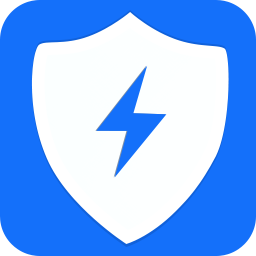McAfee Stinger Raptor(迈克菲杀毒软件)
v12.2.0.174 官方版大小:35.3 MB 更新:2024/12/26
类别:系统软件系统:WinAll
分类分类

大小:35.3 MB 更新:2024/12/26
类别:系统软件系统:WinAll
McAfee Stinger是一款功能强大、专业实用的系统安全检测防护软件,可用于检测和删除特定病毒,可以对被感染的文件进行全盘扫描,并对扫描的感染文件进行清理,可以在处理受感染的系统时为管理员提供有效的解决方案;McAfee Stinger这款软件采用先进的扫描技术,支持rootkit扫描和扫描性能优化,可以帮助用户进行感染文件扫描清理的同时,可以对系统各项性能进行优化增强,可以检测并清除在Stinger应用程序的受威胁的文件,有效保护系统安全和个人文件信息的入侵和泄露,非常方便实用。
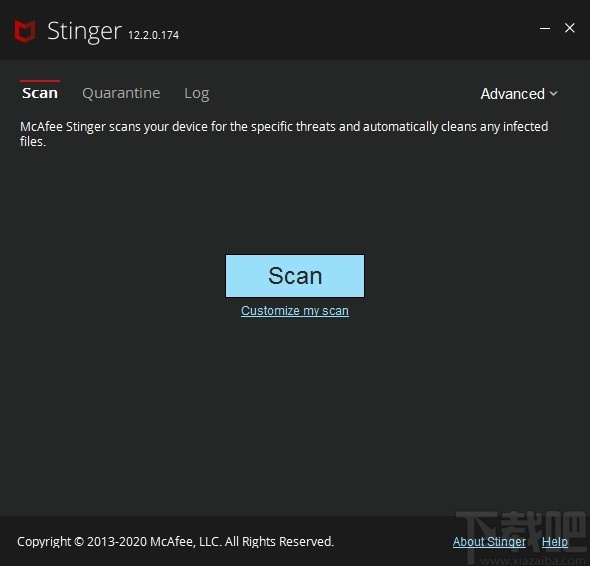
借助一流顶尖的防恶意软件保护,远离特洛伊木马程序、病毒、间谍软件、Rootkit 和其他威胁;
无需再顾虑性能影响 - 高级扫描引擎在快速检查威胁的同时,不会降低电池性能;
杜绝威胁和僵尸网络 - 迈克菲主动保护和网络保护技术充当您的坚实后盾;
文件 加密,将机密文件锁定至受密码保护的存储库中,以保障您的身份信息和数据安全;
社交网络保护,借助 URL 缩短器创建简短可靠的 URL,传播新闻消息但不传播垃圾邮件或恶意软件;
无线网络防护,在连接到开放的无线网络时防止窃 听器窃取您的密码和个人文件;
隐私和 PC 优化工具,查找并修复 Windows 和应用程序中的漏洞,删除不必要的文件来提高 PC 的性能;
迈克菲文件粉碎机,安全地销毁诸如税务文档之类的敏感文件;
阻止少儿不宜的站点并设置互联网使用的时限,通过一份详细的使用报告,充分了解孩子的上网活动;
查看用户登录次数、被禁止站点的访问尝试次数以及总在线时间;
垃圾邮件和危险电子邮件过滤器,收件箱再也不会遇到危险和讨厌的电子邮件了;
双向防火墙,阻挡黑客并防止恶意软件利用您的操作系统或窃取重要信息;
网络入侵安全,揪出窃取互联网连接的盗贼 -“我的家庭网络”显示所有连接的设备;
高级上网保护,针对网站进行红色、黄色和绿色的安全评级;
上网保护插件防止电子邮件和即时消息中的网络钓鱼URL。
1、McAfee Stinger支持系统文件快速扫描检疫
2、支持对清理删除的文件进行保存备份
3、可以对被清理的部分受感染的重要文件的进行恢复
4、支持选择指定设备进行危险扫描
5、支持自动清除任何受感染的文件
6、支持查看每次扫描的文件日志
7、支持检测用户指定的MD5哈希值
1、完成软件下载点击.exe文件并鼠标右键可以创建桌面快捷键
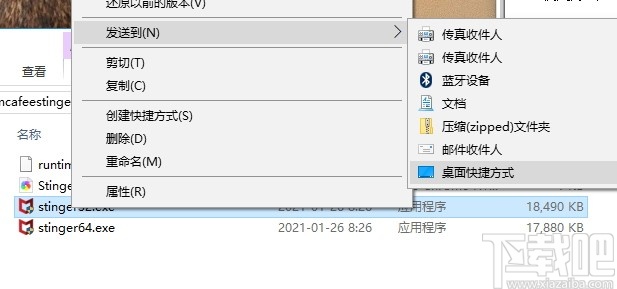
2、进入软件使用协议界面,点击我接受按钮即可进入软件操作界面
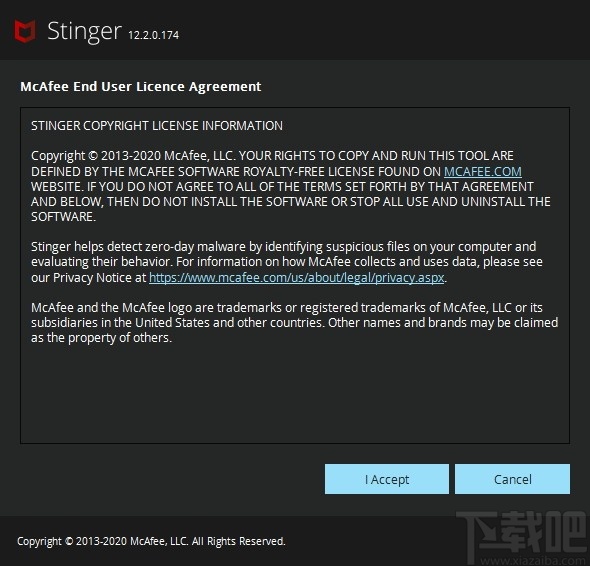
3、进入软件系统检测界面可以进行系统全面检测并进行防病毒保护
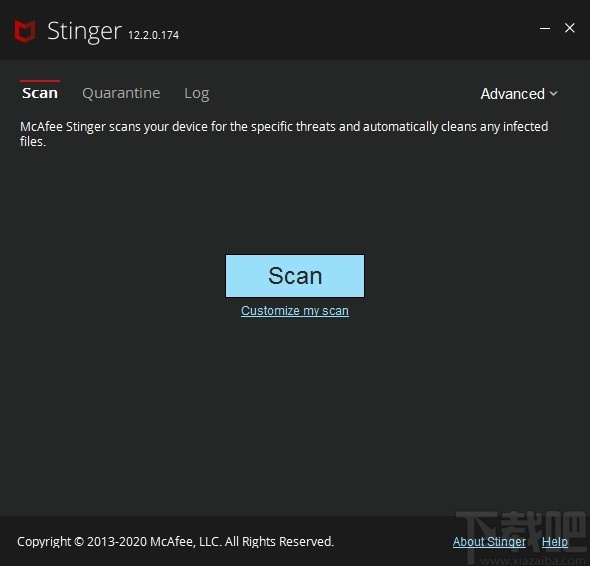
4、点击扫描按钮即可对系统文件扫描检测
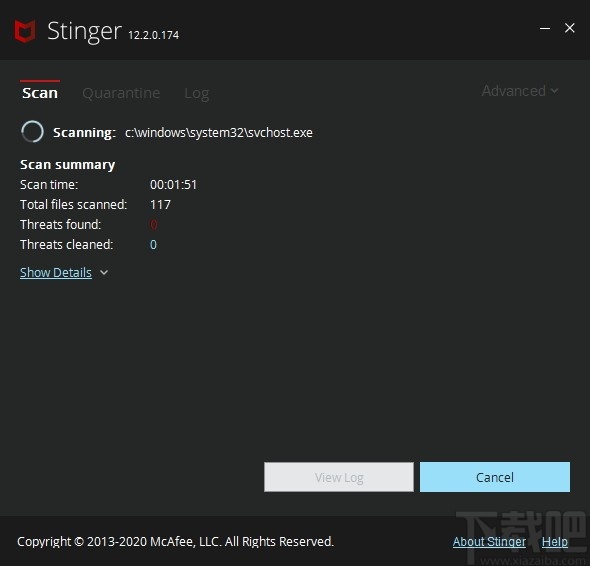
5、点击查看日志按钮可以查看系统扫描日志
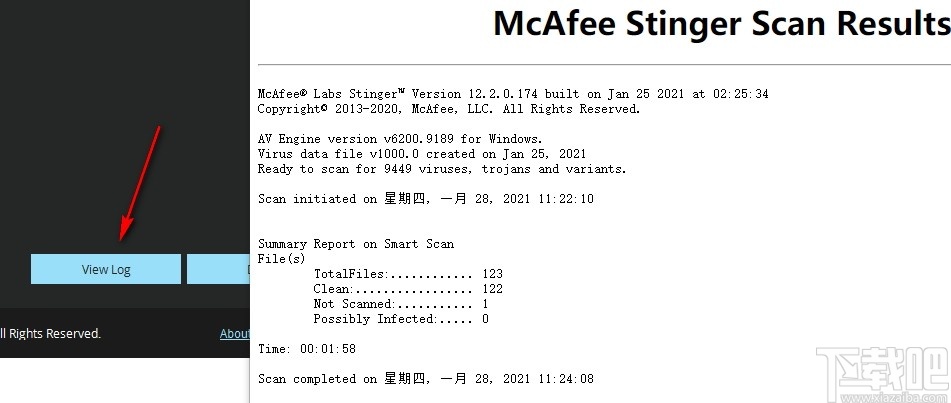
6、点击扫描检疫按钮可以对保存被感染的文件进行操作
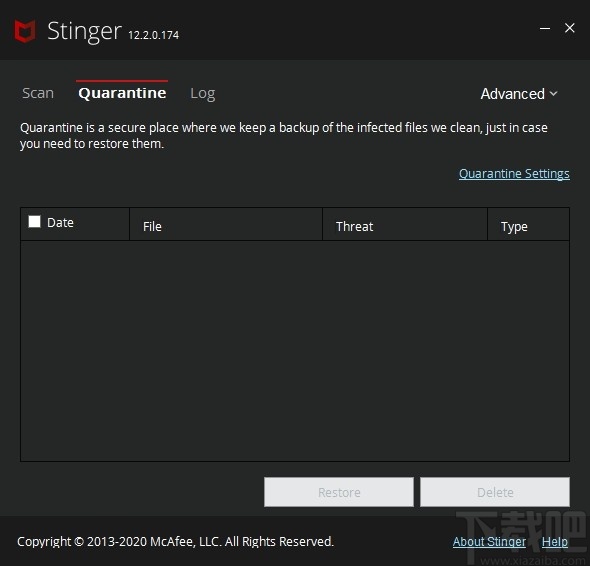
7、点击日志按钮可以对软件扫描检测日志进行管理
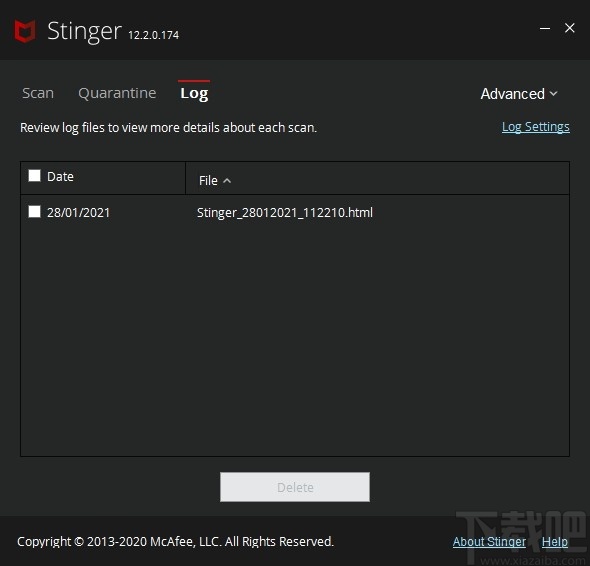
8、点击日志设置按钮可以对软件日志保存路径进行设置
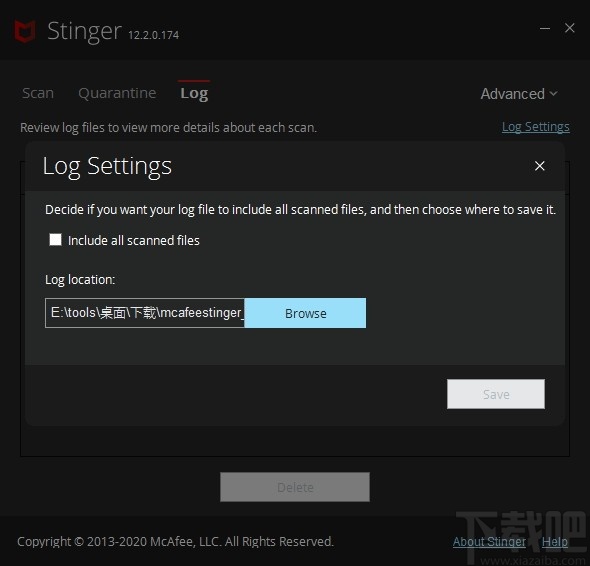
9、点击选择日志可以对日志进行删除
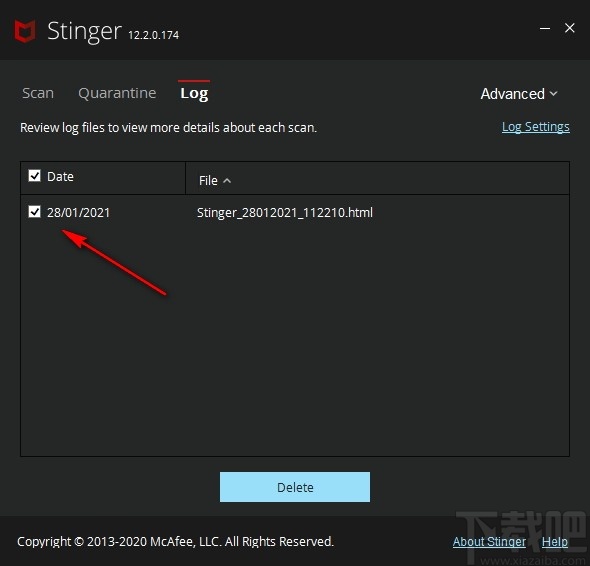
10、点击设置按钮可以对软件常规功能进行设置
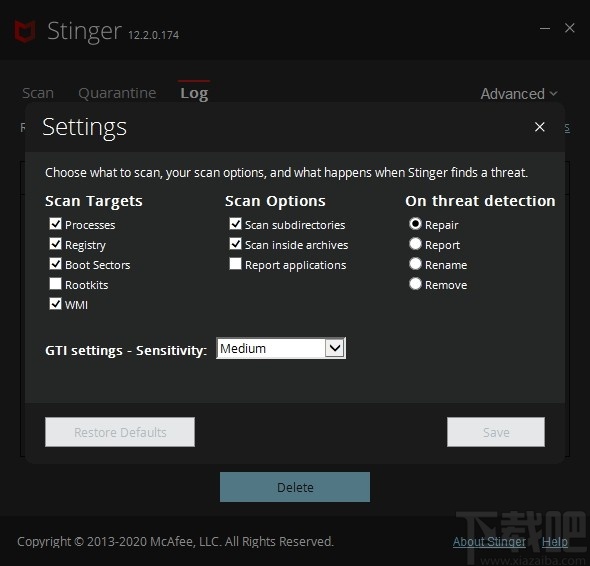
问: 我知道我有病毒,但Stinger没有检测到病毒。为什么是这样?
答: Stinger不能代替完整的防病毒扫描程序。它仅用于检测和消除特定威胁。
问: 毒刺发现了一种无法修复的病毒。为什么是这样?
答: 这很可能是由于Windows系统还原功能对受感染文件的锁定。Windows / XP / Vista / 7用户应 在扫描之前禁用系统还原。
问: 扫描日志保存在哪里,如何查看它们?
答: 默认情况下,日志文件是从运行Stinger.exe的位置保存的。在Stinger中,导航到日志TAB,日志将显示为带有时间戳的列表,单击日志文件名将以HTML格式打开文件。
问: 隔离文件存储在哪里?
答: 隔离文件存储在C:\ Quarantine \ Stinger下。
问: “高级”菜单下的“威胁列表”选项是什么?
答: “威胁列表”提供了配置为Stinger可以检测到的恶意软件的列表。此列表不包含运行扫描的结果。
问: 运行Stinger时是否有任何命令行参数可用?
答: 是的,可以通过转到Stinger中的帮助菜单来显示命令行参数。
问: 我运行了Stinger,现在有一个Stinger.opt文件,那是什么?
答: 运行Stinger时,它将创建保存当前Stinger配置的Stinger.opt文件。下次运行Stinger时,只要Stinger.opt文件与Stinger在同一目录中,就使用以前的配置。
问: Stinger更新了VirusScan的组件。这是预期的行为吗?
答: 在Stinger首选项中选择了Rootkit扫描选项后,McAfee端点上的VSCore文件(mfehidk.sys和mferkdet.sys)将更新为15.x。仅当系统上的文件比系统文件更新时才安装这些文件,并且需要这些文件来扫描当今一代的较新的rootkit。如果在Stinger中禁用了rootkit扫描选项,则将不会进行VSCore更新。
问: 通过ePO部署时,Stinger是否执行rootkit扫描?
答: 当管理员将Stinger部署到数千台计算机时,我们已禁用Stinger-ePO软件包中的rootkit扫描,以限制VSCore组件的自动更新。
问: Stinger支持哪些Windows版本?
答: Windows XP SP2、2003 SP2,Vista SP1、2008、7、8、10、2012、2016,RS1,RS2,RS3,RS4,RS5、19H1、19H2。此外,Stinger要求机器具有Internet Explorer 8或更高版本。
问: Stinger在Win PE环境中执行有哪些要求?
答: 在创建自定义Windows PE映像时,请按照本演练中提供的说明添加对HTML应用程序组件的支持 。
问: 如何获得对Stinger的支持?
答: Stinger不是受支持的应用程序。McAfee Labs对本产品不做任何保证。
问: 如何为Stinger添加自定义检测?
答: Stinger具有一个选项,用户可以输入多达1000个MD5哈希作为自定义黑名单。在系统扫描期间,如果有文件与自定义黑名单哈希匹配-文件将被检测到并删除。提供此功能可帮助高级用户隔离DAT文件或GTI文件信誉中尚未检测到的恶意软件样本。要利用此功能:
从Stinger界面转到“高级->黑名单”选项卡。
通过输入“哈希”按钮或单击“加载哈希列表”按钮来检测输入的MD5哈希,以指向包含要包含在扫描中的MD5哈希的文本文件。不支持SHA1,SHA 256或其他哈希类型。
在扫描期间,与哈希匹配的文件的检测名称为Stinger!<检测到的文件的MD5的前12个字符>。完整数据修复应用于检测到的文件。
使用有效证书进行数字签名的文件,或在GTI文件信誉中已标记为干净的哈希,将不会被检测为自定义黑名单的一部分。这是一项安全功能,可防止用户意外删除文件。
问: 如何在未安装Real Protect组件的情况下运行Stinger?
答: Stinger-ePO软件包不执行Real Protect。为了在未安装Real Protect的情况下运行Stinger,请执行Stinger.exe --ePO
ShellExView 系统软件64 KB1.97 中文版
详情系统优化大师 系统软件1.54 MB20140401 官方版
详情Norton Utilities诺顿电脑医生 系统软件18.35 MB16.0.2.14 官方版
详情WSCC 系统软件1.48 MB2.5.0.2 免费版
详情Baidu PC Faster 系统软件25.54 MB5.1.3.65525 官方版
详情Win64AST 系统软件1.63 MB1.10beta4
详情O&O PartitionManager 系统软件33 MB3.0.199 官方版
详情RegClean Pro 系统软件4.15 MB6.21.0 中文版
详情Win10优化大师 系统软件5.86 MB1.008 官方版
详情7 Taskbar Tweaker 系统软件1.15 MB4.5.10 官方版
详情Windows7优化工具 系统软件69 KB绿色版
详情Public DNS Server Tool 系统软件49 KB2.1 绿色版
详情BootRacer 系统软件4.51 MB4.90 免费版
详情LuaClip 系统软件708 KB1.4.1 官方版
详情Registry Winner 系统软件4.59 MB6.9.7.6 中文版
详情COMODO System Utilities 系统软件12.79 MB4.0.30135.26 官方版
详情Microsoft Fix it Center修复工具 系统软件366 KB2.1.3.0 官方版
详情电脑速度卫士 系统软件894 MB2.391 绿色版
详情Types 系统软件67 KB2.1.6.10753 绿色版
详情Wondershare 1-Click PC Care 系统软件4.05 MB7.5.0.11 官方版
详情点击查看更多
NTBOOTautofix 系统软件734 KB2.5.7 绿色版
详情ProjectCenter 系统软件210 MB4.2 免费版
详情江民优化专家 系统软件16.05 MB1.0.16.921 官方版
详情Registry Healer 系统软件4.24 MB5.5.0.566 官方版
详情NetBooster 系统软件1 MB1.0.0 官方版
详情SetteMaxer 系统软件190 KB1.0.0.0 官方版
详情MemoryBoost Pro 系统软件1.79 MB2.6.15 官方版
详情XP超级魔法设置 系统软件541 KB6.11 官方版
详情Startup Sentinel 系统软件2.13 MB1.7.3.21 官方版
详情8Smoker Pro 系统软件1.59 MB1.0.0.0 官方版
详情Windows设置大师2006 系统软件5.28 MB1.0.0 官方版
详情iSysCleaner Pro 系统软件1.15 MB1.0.8.23 官方版
详情Safe XP 系统软件353 KB1.5.7.14 官方版
详情XP超级右键 系统软件1.5 MB3.0 Final 官方版
详情FixBee 系统软件3.82 MB3.0.0.7465 官方版
详情WinCleaner OneClick CleanUp 系统软件4.96 MB12.0.8 官方版
详情CodecInstaller(解码器检测软件) 系统软件483 KB1.0.0 官方版
详情Dism++(系统精简工具) 系统软件3.28 MBv10.1.1001.10 绿色版
详情OSHI Cleaner 系统软件4.65 MB1.0.0.5 官方版
详情帮助精灵 系统软件843 KB1.1 官方版
详情点击查看更多
牛牛在线玩2025 休闲益智61.5MBv7.2.0
详情jj游戏平台2025 休闲益智61.5MBv7.2.0
详情欢乐拼三张无限钻石2025 休闲益智61.5MBv7.2.0
详情是你棋牌正版2025 休闲益智61.5MBv7.2.0
详情有牛牛的棋牌游戏2025 休闲益智61.5MBv7.2.0
详情欢乐拼三张好友房2025 休闲益智61.5MBv7.2.0
详情宁波游戏大厅奉化双扣2025 休闲益智61.5MBv7.2.0
详情有牛牛的游戏2025 休闲益智61.5MBv7.2.0
详情时光娱乐5.1.2版2025 休闲益智61.5MBv7.2.0
详情真钱牛牛2025 休闲益智61.5MBv7.2.0
详情牛牛游戏赚钱软件2025 休闲益智61.5MBv7.2.0
详情欢乐拼三张红包版2025 休闲益智61.5MBv7.2.0
详情欢乐拼三张手机版2025 休闲益智61.5MBv7.2.0
详情欢乐拼三张竖屏2025 休闲益智61.5MBv7.2.0
详情牛牛游戏游戏大厅2025 休闲益智61.5MBv7.2.0
详情网络牛牛游戏2025 休闲益智61.5MBv7.2.0
详情牛牛游戏正版10元2025 休闲益智61.5MBv7.2.0
详情欢乐拼三张手游2025 休闲益智61.5MBv7.2.0
详情欢乐拼三张手游专区2025 休闲益智61.5MBv7.2.0
详情欢乐拼三张和谐版无限金币2025 休闲益智61.5MBv7.2.0
详情点击查看更多